Tout d'abord, pour créer un message vocal, il est nécessaire que l'option "message vocaux" soit activée pour votre école. Si l'icône indiquée ci-dessous n'apparait pas dans vos conversations chats (ouvertes), veuillez prendre contact avec l'administrateur de votre école.
Tout d'abord, veuillez ouvrir la discussion dans laquelle vous souhaitez partager votre message vocal.
L'administrateur d'une conversation de groupe peut envoyer un message (vocal) à tout moment. Pour qu'un parent ou un élève puisse communiquer, il est nécessaire que l'administrateur de la conversation ait au préalable désactivé l'option "à sens unique". Les parents et élèves ne peuvent communiquer que lorsque le chat est ouvert.
Dans la conversation chat, vous trouverez en bas à droite de votre écran l'icône suivante :
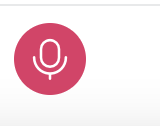
Pour enregistrer un message vocal, veuillez appuyer une fois sur celle-ci. Si ce n'est pas encore le cas, veuillez accepter, si vous le désirez que Sdui puisse accéder au micro de votre appareil. Prononcez ensuite le message que vous souhaitez transmettre. Après avoir enregistré votre message vocal, cliquez enfin sur l'icône "Stop" (carré rose) :
Pour réécouter le message vocal avant de l'envoyer, appuyez sur l'icône "Lire" (triangle).
Pour envoyer le message, cliquez sur l'icône d'envoi (avion en papier).
Pour supprimer le message vocal, cliquez sur l'icône de suppression (poubelle) et répétez l'opération si nécessaire pour enregistrer un nouveau message vocal.